Là một người đam mê khám phá các tính năng mới trên máy tính hoặc điện thoại thông minh, tôi thường xuyên đăng ký dùng thử các ứng dụng và dịch vụ chưa phát hành. Tôi thích đi sâu vào chi tiết, tìm kiếm các lỗi hoặc vấn đề để báo cáo. Chính vì lẽ đó, tôi đã đăng ký tham gia chương trình Windows Insider. Ban đầu, tôi rất hào hứng được trải nghiệm tất cả các tính năng chưa ra mắt, chẳng hạn như màn hình khóa mới và các bổ sung AI cho ứng dụng Photos. Tuy nhiên, tôi nhanh chóng nhận ra rằng mình có lẽ đã mắc sai lầm. Chỉ trong một thời gian ngắn, tôi đã phải vào Settings -> Update & Security -> Windows Insider Program và chọn Stop Insider Preview Builds.
Sau trải nghiệm đó, tôi muốn chia sẻ câu chuyện của mình với nhiều người hơn. Rất nhiều người dùng Windows 11 có thể bị hấp dẫn bởi việc chuyển sang các bản dựng Insider để thử các tính năng “ẩn”, nhưng hãy đọc tiếp để tìm hiểu tất cả những vấn đề mà tôi đã gặp phải. Bạn có thể thay đổi suy nghĩ của mình sau khi đọc xong.
1. Giao Diện Không Ổn Định và Lỗi Thường Gặp
Các lỗi và sự cố bất ngờ
Như bất kỳ chương trình beta nào, các bản dựng Windows Insider thường xuyên bị ảnh hưởng bởi lỗi và sự cố. Mặc dù chúng vẫn có thể sử dụng được và hoạt động tốt trong các tác vụ cơ bản, nhưng bạn có thể sẽ đối mặt với tình trạng treo máy, lag, giật hoặc chậm chạp không thường xuyên. Cá nhân tôi đã gặp phải các vấn đề về hiển thị (scaling issues) kỳ lạ với màn hình ultrawide của mình, hoặc các vấn đề với việc kết xuất phương tiện trên một số bản dựng. Một số người dùng có thể cho rằng điều này là “chấp nhận được”, vì đây dù sao cũng là phiên bản beta của Windows. Tuy nhiên, việc thấy những vấn đề này xuất hiện nhiều hơn một lần mỗi ngày thực sự rất khó chịu.
Nếu tôi đang vội hoàn thành công việc, tôi không muốn bị gián đoạn bởi một lỗi ngẫu nhiên trên máy tính của mình. Vì vậy, nếu bạn sử dụng máy tính cho bất kỳ công việc nghiêm túc nào, bạn nên ý thức được rằng có thể có những tình huống công việc của bạn bị gián đoạn do máy đột ngột chậm lại. Thật buồn cười, tôi còn từng gặp tình huống Task Manager không phản hồi khi cố gắng kết thúc một tác vụ bị treo bằng nó.
 Màn hình máy tính hiển thị lỗi hệ thống, minh họa các sự cố và treo máy khi sử dụng Windows Insider
Màn hình máy tính hiển thị lỗi hệ thống, minh họa các sự cố và treo máy khi sử dụng Windows Insider
2. Khởi Động Lại Ngẫu Nhiên: Mối Đe Dọa Đến Công Việc Chưa Lưu
Nguy cơ mất dữ liệu công việc
Một lỗi khác không phổ biến bằng nhưng có thể xảy ra bất cứ lúc nào là việc máy tính tự khởi động lại ngẫu nhiên. Tôi đã trải qua một vài lần khởi động lại bất ngờ trong quá trình sử dụng, điều này có thể gây thiệt hại lớn cho nhiều người dùng. May mắn thay, tôi không làm bất cứ việc gì quan trọng trên PC của mình khi nó xảy ra. Lần đầu tiên, tôi đang xem một video trên YouTube, và lần khác, tôi đang nghiên cứu tài liệu cho một bài viết trên Chrome. Cả hai lần, tôi đều có thể dễ dàng sử dụng tính năng khôi phục các tab đã mở trước đó trên Chrome để tiếp tục công việc.
Tuy nhiên, nếu ai đó đang làm việc trên một tài liệu quan trọng, bảng tính hoặc bài thuyết trình, khả năng cao là họ sẽ mất tất cả khi PC đột ngột khởi động lại. Rất nhiều ứng dụng và chương trình ngoại tuyến không có chức năng tự động lưu. Trong những trường hợp như vậy, bạn có thể mất bất kỳ tiến trình nào chưa được lưu. Vì vậy, nếu bạn đang sử dụng bản dựng Windows Insider, tôi đặc biệt khuyên bạn nên liên tục lưu tiến trình của mình bất kể bạn đang làm gì. Đã có lúc, việc nhấn Ctrl+S sau mỗi vài giây đã trở thành phản xạ của tôi.
 Máy tính xách tay hiển thị màn hình khởi động lại Windows để cài đặt cập nhật, liên quan đến các lần khởi động lại ngẫu nhiên
Máy tính xách tay hiển thị màn hình khởi động lại Windows để cài đặt cập nhật, liên quan đến các lần khởi động lại ngẫu nhiên
3. Hiệu Suất Bị Giảm Sút: Không Tối Ưu Cho Gaming và Công Việc Nặng
Trải nghiệm không như mong đợi khi chơi game và chỉnh sửa video
Do tối ưu hóa hạn chế hoặc không có, các bản dựng Windows Insider có thể hoạt động chậm chạp khi chạy các tác vụ nặng về bộ xử lý, đòi hỏi nhiều tài nguyên. Điều tương tự cũng áp dụng cho các tác vụ nặng về đồ họa như chơi game và kết xuất video. Tôi đã thử chạy Cyberpunk trên PC Windows 11 của mình khi đang dùng bản dựng Insider. Mặc dù ban đầu trò chơi chạy mượt mà, nhưng tôi có thể thấy rõ rất nhiều khung hình bị tụt sau một thời gian. Điều này có thể là do hiệu suất thực tế bị ảnh hưởng hoặc phần mềm chưa được tối ưu hóa dẫn đến các vấn đề về nhiệt độ.
Đáng chú ý, hiệu suất tốt hơn nhiều khi tôi chơi game vào lần tiếp theo. Điều này khiến tôi tin rằng hiệu suất không ổn định. Trải nghiệm của bạn có thể khác nhau tùy thuộc vào phiên bản bản dựng và cấu hình PC của bạn. Ngoài chơi game, tôi cũng gặp vấn đề về hiệu suất khi chỉnh sửa video. Tôi sử dụng Premiere Pro trên PC hàng ngày, vì vậy tôi biết rõ nó thường chạy như thế nào. Với bản dựng Insider, timeline bị lag thường xuyên, điều này làm tôi khó chịu. Tuy nhiên, không có tác động lớn đến tốc độ kết xuất.
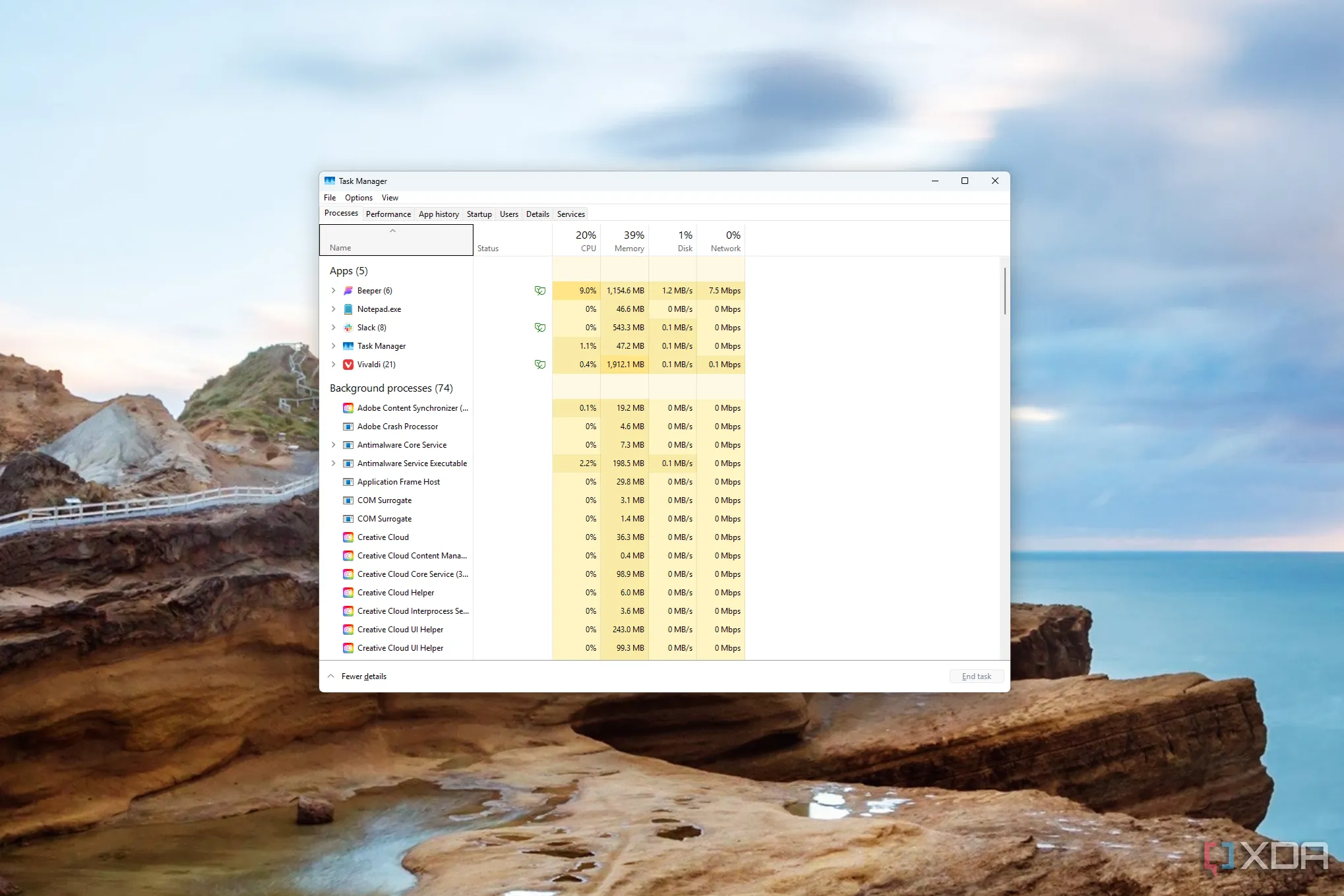 Giao diện Task Manager trên Windows 11, minh họa việc theo dõi hiệu suất hệ thống khi bị giảm sút trên bản Insider
Giao diện Task Manager trên Windows 11, minh họa việc theo dõi hiệu suất hệ thống khi bị giảm sút trên bản Insider
Rõ ràng, các bản dựng Windows Insider không nhất thiết ảnh hưởng đến tốc độ xung nhịp hoặc hiệu suất thô của CPU của bạn. Vấn đề nằm ở việc tối ưu hóa kém, vì hệ điều hành này chỉ dành cho những người sẵn sàng tìm kiếm lỗi và báo cáo chúng.
 Bộ máy tính để bàn gaming chuyên nghiệp, cho thấy tầm quan trọng của hiệu suất ổn định khi chơi game trên Windows 11
Bộ máy tính để bàn gaming chuyên nghiệp, cho thấy tầm quan trọng của hiệu suất ổn định khi chơi game trên Windows 11
4. Nguy Cơ Mất Dữ Liệu Nghiêm Trọng
Đừng cài đặt trên máy tính chính của bạn
Ngoài nguy cơ mất dữ liệu do khởi động lại ngẫu nhiên, người dùng cũng cần cẩn trọng khi lưu trữ các tệp quan trọng trên PC chạy bản dựng Windows Insider do khả năng xảy ra Màn hình Xanh Chết Chóc (BSOD) và lỗi hệ thống. Mặc dù bản thân tôi không gặp vấn đề này, nhưng tôi đã đọc một số câu chuyện kinh hoàng trên Reddit về việc nhiều người dùng Windows thức dậy và thấy PC của họ không khởi động được vì một vấn đề với bản dựng Windows Insider.
Vì hệ điều hành không ổn định, nó có thể dẫn đến các tệp hệ thống bị hỏng, từ đó gây ra các vấn đề khi khởi động vào hệ điều hành. Trong những trường hợp như vậy, lựa chọn duy nhất của bạn có thể là xóa sạch ổ đĩa nội bộ và cài đặt lại Windows. Nếu bạn đã tạo điểm khôi phục bằng System Restore, bạn có thể khôi phục PC về trạng thái có thể sử dụng được. Tuy nhiên, nếu bạn chưa làm vậy, bạn có thể mất tất cả dữ liệu trong ổ SSD hoặc ổ cứng của mình. Vì lý do này, tôi khuyên bạn không nên lưu trữ bất kỳ tệp quan trọng nào trên PC đang chạy bản dựng Insider. Ngay cả khi bạn làm vậy, hãy đảm bảo bạn có bản sao lưu trên ổ đĩa ngoài.
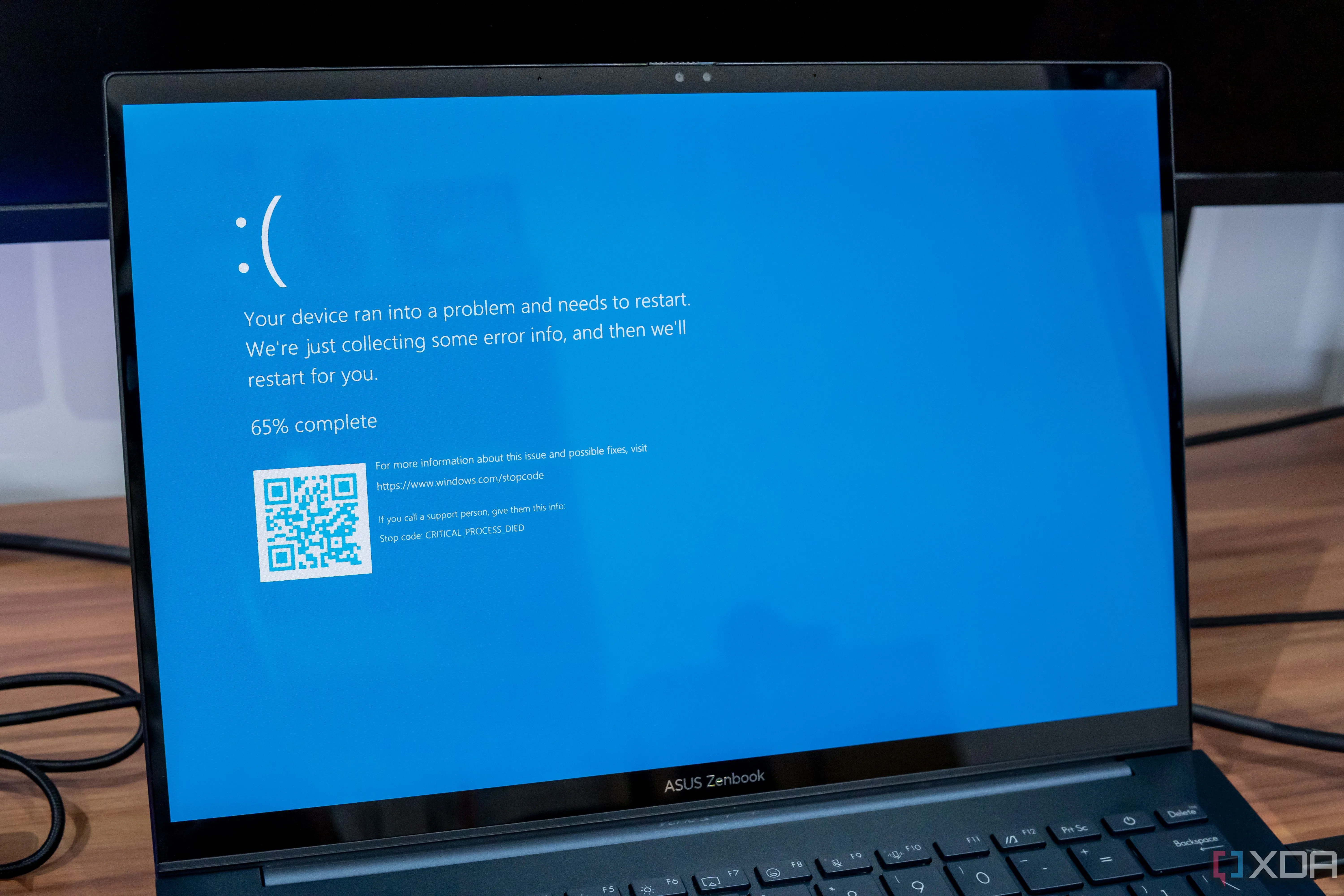 Laptop Windows 11 hiển thị màn hình xanh chết chóc (BSOD), cảnh báo nguy cơ mất dữ liệu khi sử dụng các bản dựng Windows Insider
Laptop Windows 11 hiển thị màn hình xanh chết chóc (BSOD), cảnh báo nguy cơ mất dữ liệu khi sử dụng các bản dựng Windows Insider
 Máy tính xách tay đang khởi động với logo Windows, liên quan đến việc khôi phục hệ thống khi gặp sự cố không thể boot
Máy tính xách tay đang khởi động với logo Windows, liên quan đến việc khôi phục hệ thống khi gặp sự cố không thể boot
5. Chia Sẻ Dữ Liệu Với Microsoft: Vấn Đề Về Quyền Riêng Tư
Đánh đổi nhỏ về quyền riêng tư
Lý do chính đằng sau sự tồn tại của chương trình Windows Insider là để người dùng thử nghiệm các bản phát hành sớm và gửi báo cáo lỗi cùng phản hồi cho Microsoft. Công ty sau đó có thể sử dụng thông tin này để khắc phục lỗi và cải thiện hệ điều hành. Do đó, Microsoft thu thập dữ liệu chẩn đoán từ các PC chạy bản dựng Insider. Một số người dùng có thể nhìn nhận điều này từ góc độ quyền riêng tư bị xâm phạm, vì máy tính của bạn sẽ liên tục giao tiếp với máy chủ của Microsoft.
Mặc dù máy tính chỉ chia sẻ thông tin liên quan đến lỗi hoặc sự cố, nhật ký có thể chứa một số dữ liệu về các tác vụ bạn đã thực hiện trên PC khi sự cố xảy ra. Vì vậy, nếu bạn không muốn PC của mình tương tác với máy chủ của Microsoft hoặc gửi bất kỳ dữ liệu nào cho nhóm phát triển Windows, tôi đặc biệt khuyên bạn không nên đăng ký chương trình Windows Insider.
Đáng chú ý, bạn cũng có thể cần phải đóng góp tích cực để phát hiện vấn đề và cung cấp phản hồi nếu bạn muốn được đánh giá cao là một thành viên của chương trình Insider. Điều đó chắc chắn đòi hỏi thêm một số công việc và thời gian, điều mà bạn có thể không sẵn lòng bỏ ra. Mặc dù vậy, không có nghĩa vụ phải tham gia cung cấp phản hồi hoặc báo cáo lỗi. Nhưng một lần nữa, nếu bạn không làm điều đó, thì việc tham gia chương trình Insider sẽ mất đi mục đích.
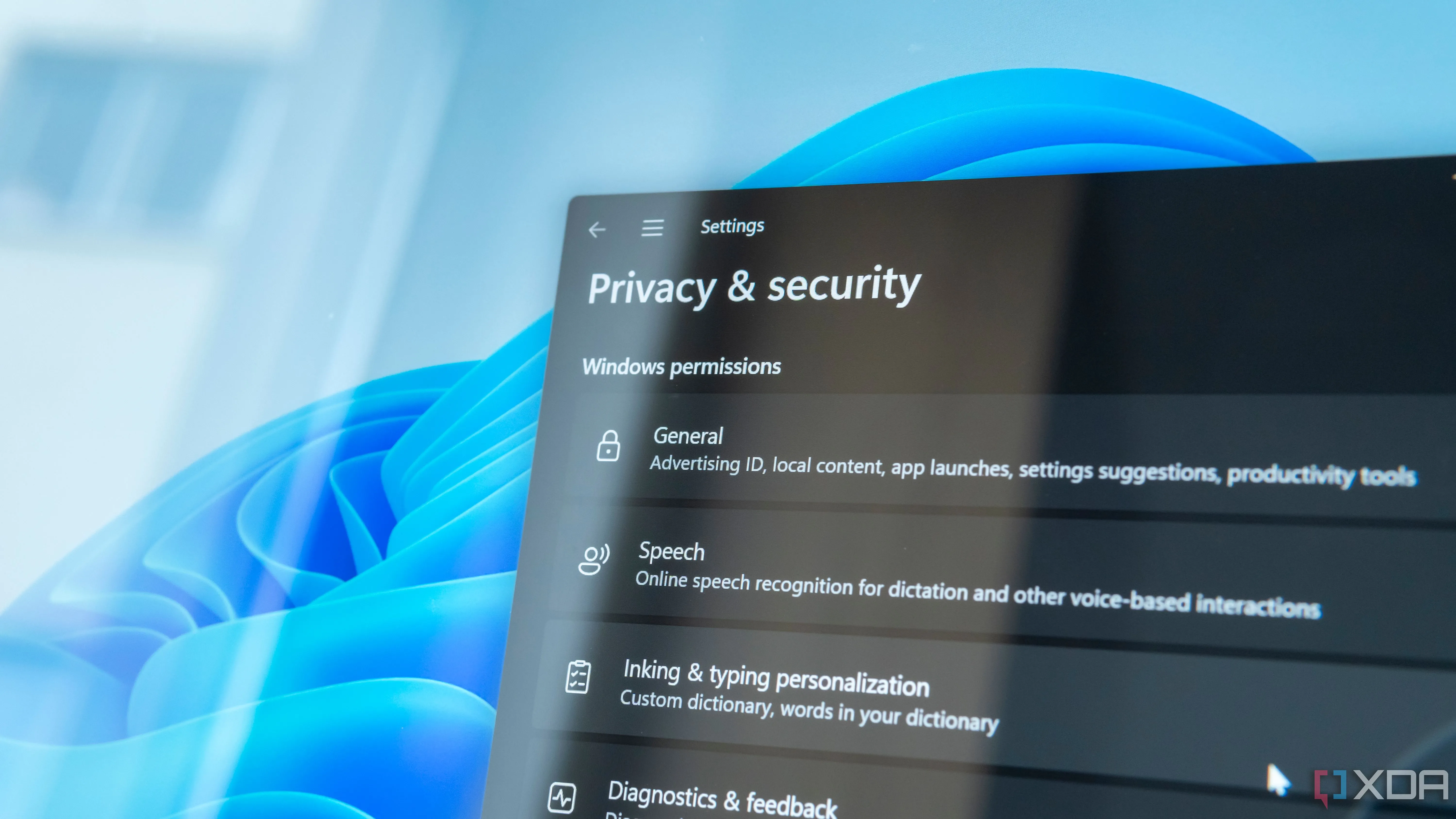 Màn hình cài đặt quyền riêng tư và bảo mật trong Windows 11, minh họa việc Microsoft thu thập dữ liệu chẩn đoán từ người dùng Insider
Màn hình cài đặt quyền riêng tư và bảo mật trong Windows 11, minh họa việc Microsoft thu thập dữ liệu chẩn đoán từ người dùng Insider
6. Quá Nhiều Bản Cập Nhật: Tiêu Tốn Thời Gian và Gây Phiền Toái
Cập nhật liên tục: vừa lợi vừa hại
Thành thật mà nói, máy tính chính của tôi là Mac chứ không phải máy Windows. Một lý do cho điều đó là những bản cập nhật liên tục trên Windows mất rất nhiều thời gian để cài đặt. Tôi đã từng gặp trường hợp một bản cập nhật tự động bắt đầu cài đặt, và tôi bị kẹt mà không có máy tính trong 20-30 phút. Trở thành một phần của chương trình Windows Insider có nghĩa là sẽ có nhiều bản cập nhật như vậy hơn với tần suất cao hơn. Đừng hiểu sai ý tôi. Các bản cập nhật là tốt – đặc biệt trên phần mềm beta – vì chúng khắc phục các lỗi hiện có. Tuy nhiên, chúng cũng giới thiệu các lỗi mới có thể gây ra vấn đề.
Hơn nữa, thời gian bị mất để cài đặt các bản cập nhật này thường xuyên có thể gây khó chịu nếu bạn biết các bản cập nhật Windows thường mất bao lâu. Một tình huống khác có thể trở thành vấn đề là việc cài đặt cập nhật không hoàn chỉnh. PC của tôi từng bị mất kết nối với nguồn điện trong khi cập nhật (không phải trong chương trình Insider), dẫn đến tình trạng bị kẹt trong BIOS và không khởi động được nữa. Thật không may, lúc đó tôi không có điểm khôi phục (đừng như tôi), vì vậy tôi phải cài đặt lại Windows để khắc phục. Đó là một sự thất vọng lớn. Giống như tôi, nếu bạn sống ở một quốc gia thường xuyên mất điện và bạn không có UPS, bạn có thể muốn tránh xa chương trình này.
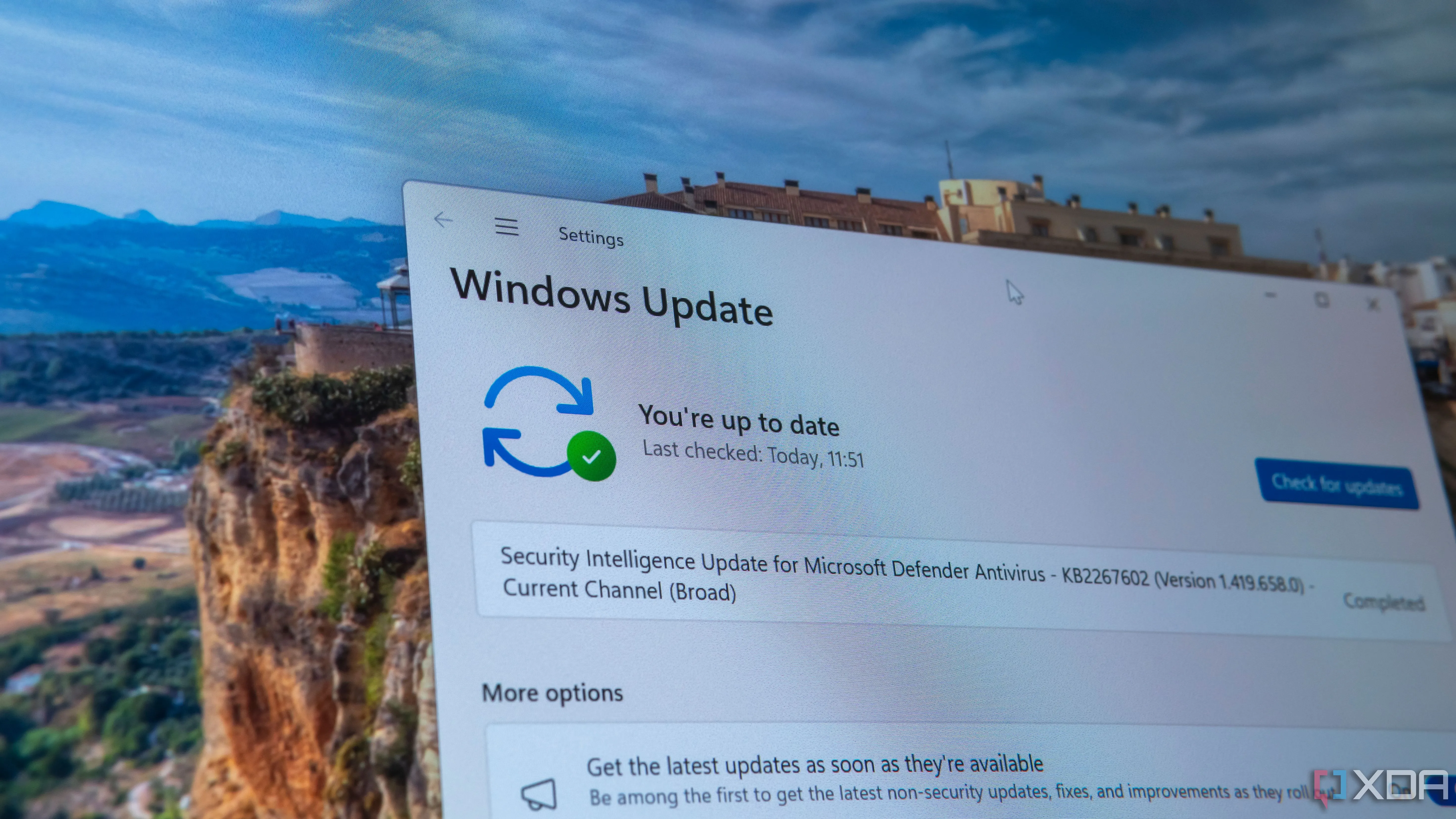 Trang Windows Update trên Windows 11, hiển thị số lượng bản cập nhật liên tục trong chương trình Windows Insider
Trang Windows Update trên Windows 11, hiển thị số lượng bản cập nhật liên tục trong chương trình Windows Insider
Nên Chờ Đợi Các Tính Năng Mới Đến Bản Ổn Định
Xem xét tất cả những điểm khó khăn mà tôi đã đề cập ở trên, tôi nhận ra rằng tốt hơn hết là nên chờ đợi tất cả các tính năng mới trong các bản dựng Insider “chảy” xuống phiên bản Windows 11 ổn định. Những nhược điểm chắc chắn vượt trội hơn những ưu điểm đối với tôi, và điều đó cũng có thể đúng với nhiều người dùng khác. Hơn nữa, tôi coi trọng sự yên tâm khi sử dụng, điều mà tôi không có được khi chạy các bản dựng Insider. Tôi có điều kiện để sử dụng nhiều máy tính, vì vậy tôi có thể cài đặt bản dựng Insider trên một máy tính mà tôi không phụ thuộc vào để làm việc. Tuy nhiên, hầu hết mọi người chỉ có một máy tính duy nhất mà họ sử dụng hàng ngày, vì vậy tôi chắc chắn không khuyến nghị tham gia chương trình Windows Insider.
Bạn nghĩ sao về Windows Insider Program? Bạn đã từng tham gia và gặp phải những vấn đề tương tự chưa? Hãy chia sẻ kinh nghiệm của bạn trong phần bình luận bên dưới nhé!